W przypadku wystąpienia potrzeby instalacji programu na dodatkowe stanowiska należy zainstalować program WPF Asystent na docelowym komputerze oraz skonfigurować połączenie z bazą danych.
Etapy instalacji dodatkowego stanowiska
W pierwszym kroku należy zalogować się danymi użytkownika programu na stronie https://konto.publink.com/, a następnie przejść do zakładki „Użytkownicy” i dodać uzytkownika.
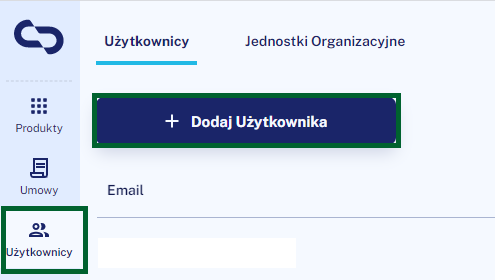
Następnie należy uzupełnić informacje o użytkowniku.

Następnie z tej samej strony należy pobrać instalator programu i zainstalować na docelowym urządzeniu. Po uruchomieniu pobranego programu należy skonfigurować bazę danych WPF Asystent.
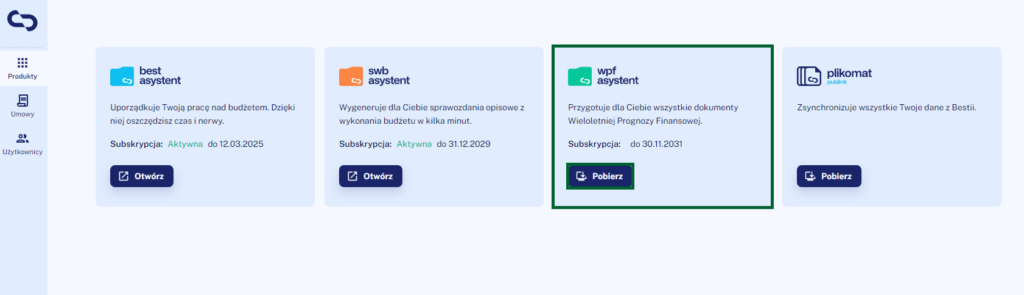
W sytuacji, w której baza danych WPF Asystent znajduje się na współdzielonym serwerze, należy nowe stanowisko skonfigurować z już istniejącą bazą. Jeśli baza danych znajduje się lokalnie na urządzeniu, należy utworzyć nową bazę docelowym komputerze. Szerzej proces konfiguracji bazy danych został opisany tutaj.
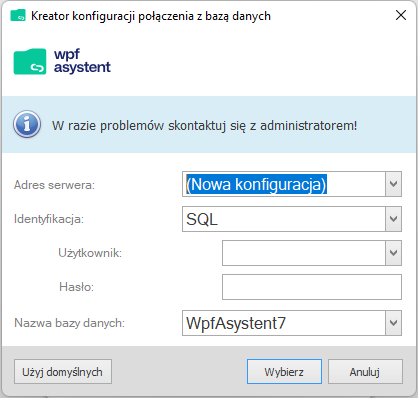
Praca na kilku stanowiskach, które nie mają dostępu do tej samej bazy spowoduje, że użytkownicy nie będą widzieli tych samych dokumentów. Po wykonaniu powyższych kroków nowy użytkownik może zalogować się do programu wskazanym na etapie tworzenia konta adresem e-mail oraz nadanym hasłem.
Instrukcja przenoszenia bazy danych na nowe stanowisko
Jeżeli potrzebne jest przeniesienie bazy danych z jednego komputera na drugi, to wtedy należy utworzyć backup bazy danych WPF Asystenta (domyślna nazwa: WpfAsystent7) np. przez SQL Server Management Studio: prawy przycisk myszy na bazie danych → Tasks → Back Up…Następnie należy wgrać backup bazy danych na docelowym serwerze, przez SQL Server Management Studio: prawy przycisk myszy na węźle Databases → Restore Database…
Opcjonalnie można też przenieść ustawienia zapisywane w rejestrze Windows. W tym celu należy wyeksportować węzeł HKEY_CURRENT_USER\Software\Eleet\WPF Asystent do pliku .reg, a następnie przenieść plik na docelowy komputer i zaimportować do rejestru.
Na samym końcu należy skonfigurować dostęp do bazy danych.
Po uruchomieniu programu WPF Asystent na docelowym komputerze, należy skonfigurować połączenie z bazą danych.